En este artículo veremos cómo podemos verificar si el usuario puede cambiar el valor del cuadro de número usando el teclado o no, cuando creamos un cuadro de número hay básicamente dos formas de cambiar el valor del cuadro de número, una es usando los botones de flecha o otra forma es usando el teclado. Podemos detener la entrada del teclado del cuadro de número utilizando el setReadOnlymétodo con su objeto de edición de línea.
Para verificar esto, usamos el método isReadOnly con el objeto de edición de línea
Sintaxis: line_edit.isReadOnly()
Argumento: no requiere argumento
Retorno: Devuelve bool
Para hacer esto, tenemos que hacer lo siguiente:
1. Crear una ventana principal
2. Crear un cuadro de número
3. Obtener el objeto de edición de línea del cuadro de número
5. Crear una etiqueta para mostrar el resultado
6. Verificar si la edición de línea es solo leer o no
7. Mostrar el valor de verificación en la pantalla a través de la etiqueta
A continuación se muestra la implementación.
# importing libraries
from PyQt5.QtWidgets import *
from PyQt5 import QtCore, QtGui
from PyQt5.QtGui import *
from PyQt5.QtCore import *
import sys
class Window(QMainWindow):
def __init__(self):
super().__init__()
# setting title
self.setWindowTitle("Python ")
# setting geometry
self.setGeometry(100, 100, 600, 400)
# calling method
self.UiComponents()
# showing all the widgets
self.show()
# method for widgets
def UiComponents(self):
# creating spin box
self.spin = QSpinBox(self)
# setting geometry to spin box
self.spin.setGeometry(100, 100, 250, 40)
# setting prefix to spin
self.spin.setPrefix("Prefix ")
# setting suffix to spin
self.spin.setSuffix(" Suffix")
# getting the line edit
line = self.spin.lineEdit()
# making the line edit part read only
line.setReadOnly(True)
# creating a label
label = QLabel(self)
# setting geometry to the label
label.setGeometry(100, 200, 300, 30)
# checking if line edit is read only
check = line.isReadOnly()
# setting text to label
label.setText("Keyboard can't change value ? : " + str(check))
# create pyqt5 app
App = QApplication(sys.argv)
# create the instance of our Window
window = Window()
# start the app
sys.exit(App.exec())
Producción :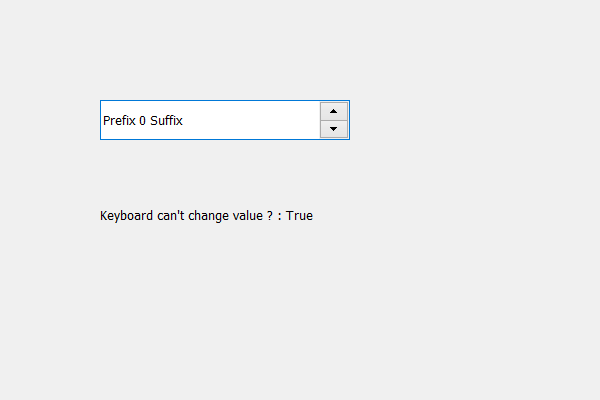
Publicación traducida automáticamente
Artículo escrito por rakshitarora y traducido por Barcelona Geeks. The original can be accessed here. Licence: CCBY-SA